تهيئات نقطة الوصول
يمكن تسجيل نقطة الوصول يدوياً.
-
اختر

 [إعداد]
[إعداد]  [
[ توصيل]
توصيل]  [تهيئات نقطة الوصول].
[تهيئات نقطة الوصول].
-
اختر نقطة الوصول التي تريد تسجيلها.
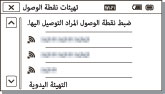
-
إذا اردت ادخال رمز WPS PIN وتسجيله، اختر [التهيئة اليدوية]
 [WPS PIN]. خلال دقيقتين، قم بإدخال رمز PIN المعروض على كاميرا الفيديو إلى نقطة الوصول.
[WPS PIN]. خلال دقيقتين، قم بإدخال رمز PIN المعروض على كاميرا الفيديو إلى نقطة الوصول.
-
إذا لم تكن نقطة الوصول المرغوبة معروضة، اختر [التهيئة اليدوية]
 [التسجيل اليدوي]، ثم قم بإدخال اسم SSID الخاص بنقطة الوصول، ومن ثم اختر نوع التشفير.
[التسجيل اليدوي]، ثم قم بإدخال اسم SSID الخاص بنقطة الوصول، ومن ثم اختر نوع التشفير.
-
قم بإدخال كلمة المرور، ومن ثم اختر [التالي]
 [سجل].
[سجل].

-
نقاط الوصول التي لا تحتوي على الأيقونة
 لا تتطلب ادخال كلمة مرور.
لا تتطلب ادخال كلمة مرور.
كيفية استعمال لوحة المفاتيح
يتم عرض لوحة مفاتيح على الشاشة عندما يجب ادخال نص.
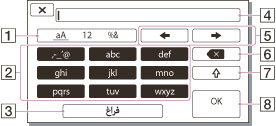
|
|
اسماء الشاشات
|
الوظائف
|
 |
تغيير انواع الرموز
|
كلما لمست الزر، يتغير نوع الرموز التي يجب ادخالها حيث تتغير بين الحروف والارقام والعلامات.
|
 |
لوحة المفاتيح
|
كلما لمست الزر، يتغير الرمز المعروض بين الخيارات المتاحة.
على سبيل المثال: إذا اردت ادخال "abd"
اختر
 ، المسه مرة واحدة لعرض "a" ، المسه مرة واحدة لعرض "a"  المس المس  لتحريك المؤشر (5) لتحريك المؤشر (5)  اختر اختر  ، المسه مرتين لعرض "b" ، المسه مرتين لعرض "b"  اختر اختر  بلمسه مرة واحدة لعرض "d". بلمسه مرة واحدة لعرض "d". |
 |
مسافة
|
يتم ادخال مسافة.
|
 |
خانة الادخال
|
يتم عرض الرموز التي قمت بإدخالها. إذا حاولت ادخال رموز اكثر من الحد المسموح به، يتم عرض
 على الشاشة. على الشاشة. |
 |
تحريك المؤشر
|
يحرك المؤشر في خانة الادخال إلى اليمين واليسار.
|
 |
حذف
|
يحذف الرمز الذي قبل المؤشر.
|
 |
 |
يحول الرمز التالي بين حرف كبير وحرف صغير.
|
 |
تثبيت
|
يختم الادخال.
|
-
لالغاء ادخال النص، اختر
 .
.
بنود إعداد اخرى
وفقاً لحالة أو اسلوب إعداد نقطة الوصول، ربما توجد بنود إعداد كثيرة.
|
بنود التهيئة
|
الوظائف
|
|
WPS PIN
|
يعرض رمز PIN لادخاله إلى الجهاز الموصول.
|
|
تهيئة عنوان IP
|
يختار [تلقائي] أو [التهيئة اليدوية].
|
|
عنوان IP
|
إذا قمت بإدخال عنوان IP يدوياً، قم بإدخال العنوان المحدد.
|
|
قناع الشبكة الفرعية/ مدخل افتراضي
|
عند تهيئة [تهيئة عنوان IP] إلى [التهيئة اليدوية]، قم بإدخال عنوان IP الذي يتطابق مع بيئة الشبكة.
|
|
أولوية التوصيل
|
يختار [تشغيل] أو [إيقاف].
|
ملاحظات
-
لاعطاء الاولوية لنقطة الوصول المسجلة، اضبط [أولوية التوصيل] إلى [تشغيل].

 بحث التشغيل
بحث التشغيل